#育碧幫助#
在聯繫阿育客服時,附上一份Ubisoft Connect登錄日誌、DirectX診斷報告,或微軟系統信息報告,可能對解決您遇到的問題大有幫助!如果您還不知道怎麼導出這三種報告,一定馬住這篇文章!

Ubisoft Connect登錄日誌
在某些情況下,我們可能會要求您共享您的Ubisoft Connect PC日誌文件。
這些文件可以幫助我們的客戶支持專員全面瞭解情況並調查您遇到的問題原因。
一般它們位於以下目錄中:
C:\Program Files (x86)\Ubisoft\Ubisoft Game Launcher\logs
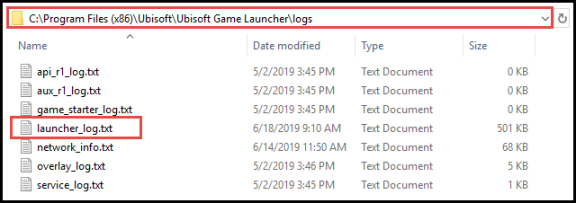
找到文件後,請使用工單上的按鈕「+」添加文件將其附加到工單內,然後提交更新。
DirectX診斷報告
DirectX 診斷 (DxDiag) 報告對於收集您的硬件相關信息並識別常見問題很有幫助。
在進行技術問題排查的時候,我們可能會要求您提交一份DxDiag報告。
要生成DirectX 診斷:
- 打開“運行”命令窗口(您可以在系統搜索框中輸入“運行”來打開,或者直接按下Win+R鍵)
- 在輸入框裡輸入"DxDiag"並點擊“確認”,這將打開DirectX診斷工具
- 點選「保存所有信息……」
- 將文件保存到您選擇的文件夾
微軟系統信息報告(MSInfo)
微軟系統信息(Microsoft System Information[MSInfo])報告對於收集操作系統相關信息與識別常見問題很有幫助。
我們可能會讓您將MSInfo報告添加到工單中,用以幫助我們排查技術問題。
要生成MSInfo報告:
- 打開“運行”命令窗口(您可以在系統搜索框中輸入“運行”來打開,或者直接按下Win+R鍵)
- 在輸入框裡輸入“msinfo32”,並點擊“確認”。此操作將會打開「系統信息」界面。
- 點擊「文件」並通過下拉菜單選擇「導出…」
- 命名文件,確認保存格式為文本文件 (.txt),保存到您想要的位置即可
如有任何其它問題,請隨時與我們聯繫!